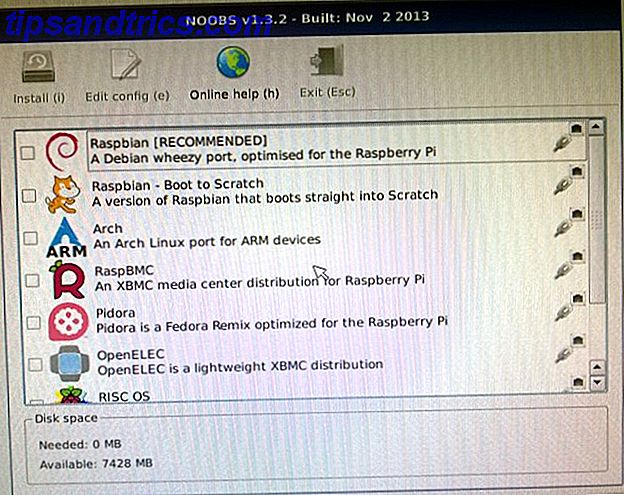En masse mennesker har argumenteret for nylig, at cd'er, dvd'er og andre fysiske medier langsomt bliver et forældet middel til at transportere data, da push til ultrabooks har truet brugen af fysiske diskdrev. I stedet skubber indholdsudbydere downloads via internettet som den nye metode til transport af data. Uanset hvad den tilsyneladende tendens er, er der stadig mange, der bruger cd'er og dvd'er, eller er i stand til at bruge dem, selvom de rent faktisk bruger deres fysiske diskdrev sjældent.
En masse mennesker har argumenteret for nylig, at cd'er, dvd'er og andre fysiske medier langsomt bliver et forældet middel til at transportere data, da push til ultrabooks har truet brugen af fysiske diskdrev. I stedet skubber indholdsudbydere downloads via internettet som den nye metode til transport af data. Uanset hvad den tilsyneladende tendens er, er der stadig mange, der bruger cd'er og dvd'er, eller er i stand til at bruge dem, selvom de rent faktisk bruger deres fysiske diskdrev sjældent.
Under alle omstændigheder er det nyttigt at have den rigtige slags værktøjer i nærheden, så du kan gøre hvad du har brug for, når behovet opstår.
Om Brasero
Brasero er en Linux-applikation, som giver dig mulighed for at brænde cd'er og dvd'er i en række forskellige situationer, herunder cd / dvd-oprettelse, cd / dvd kopiering og ISO image burning. Programmet er rettet mod brugere af Gnome-skrivebordet, men enhver Linux-bruger kan bruge Brasero, forudsat at de installerer alle de nødvendige afhængigheder, der følger med det.
En stor fordel ved at bruge Brasero over andre cd / dvd brænder applikationer er, at Brasero er ekstremt enkel og ligetil at bruge.
Navigation
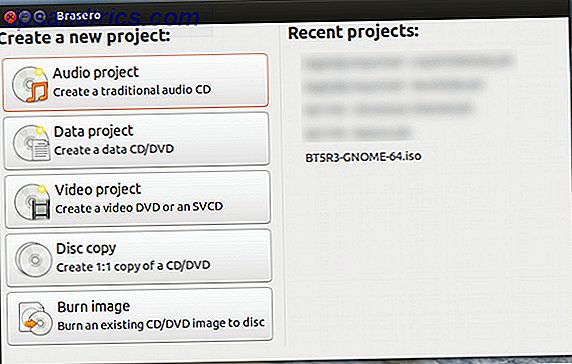
For at åbne Brasero skal du blot søge efter det i din menu, Aktiviteter skærm eller Dash, afhængigt af hvilket operativsystem og skrivebordsmiljøkombination du bruger. Når du først har startet, kan du se en række forskellige opgaver.
Opret en ny disk
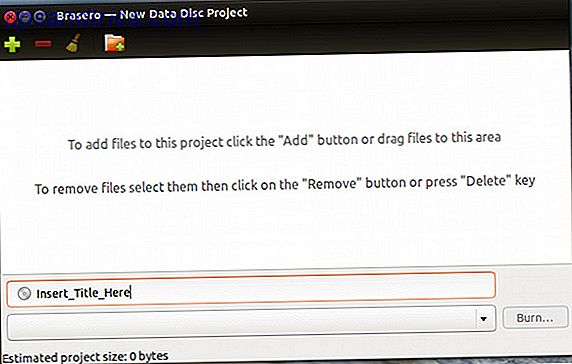
Hvis du vil oprette en helt ny cd / dvd, skal du vælge en af de tre første tilgængelige muligheder. Vælg " Lydprojekt " eller " Videoprojekt ", hvis du ønsker at oprette en musik- eller video-cd / dvd, henholdsvis. Bemærk venligst, at hvis du vil lave en lyd-cd, vælges ved hjælp af lydprojektet CD'ens 80-minutters begrænsning i stedet for dens 700 MB begrænsning. Hvis du blot vil oprette en cd / dvd med et stort udvalg af filer, eller du vil oprette en MP3-CD i stedet for en traditionel lyd-cd, vil du i stedet vælge " Data project" .
Hvis du klikker på en af disse tre valgmuligheder, bliver det samme skærmbillede (som vist på skærmbilledet ovenfor), men rolig, det brænder stadig disken på den måde, du valgte.
Kopier en disk
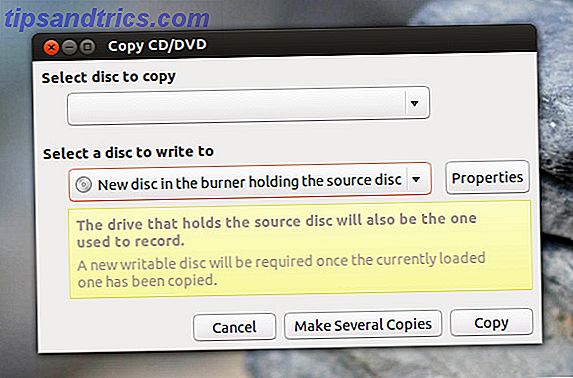
Hvis du vil kopiere en disk, vil du i stedet vælge "Disc copy ". Hvis dit system har to diskdrev, skal du kunne kopiere samtidig, men hvis du kun har et diskdrev, er du stadig i god form. Når Brasero læser indholdet af den cd / dvd, du vil kopiere, gemmer den indholdet i en midlertidig mappe, og beder dig om at indsætte en tom cd / dvd, så den kan skrive indholdet på den.
Brænd et ISO-billede
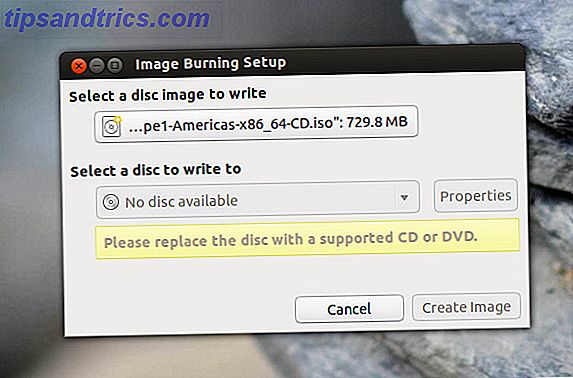
Sidst men ikke mindst, Brasero er fantastisk til at brænde ISO image filer på cd'er og dvd'er. Denne funktionalitet er faktisk tilgængelig ikke kun i Brasero's hovedmenu, men også hvis du højreklikker på det ISO-billede, du vil brænde, og derefter vælger Brasero som det program, du ønsker at åbne det med. Det vil simpelthen bekræfte med dig, hvilket ISO-billede der skal brænde og til hvilket diskdrev, og uden for dig.
Du kan også klikke på knappen Egenskaber ved siden af det valgte diskdrev for at styre nogle få indstillinger, såsom skrivehastigheden.
Installation
Brasero kan nemt installeres ved at søge gennem dine respektive pakkeledere til "brasero". Det er en meget almindelig pakke, så jeg bliver helt overrasket over, om din distribution ikke tilbyder det. Hvis du hellere vil bruge kommandolinjen til at installere Brasero, kan du gøre det i Ubuntu med sudo apt-get install brasero og i Fedora med sudo yum install brasero .
Konklusion
Leder du efter mere? Det er faktisk det! Brasero har ikke meget unikke funktioner, men jeg føler mig ikke rigtig, at det ville have brug for dem. Jeg vil bare have en ansøgning, der kan få jobbet gjort, og Brasero gør det smukt uden at gøre nogen del af processen vanskelig. Hvis du finder dig selv brændende mange cd'er og dvd'er af forskellige årsager, anbefaler jeg at du tjekker Brasero og se om du nyder det over din nuværende løsning.
Hvad bruger du til at brænde cd'er og dvd'er i Linux? Hvordan sammenligner din løsning med Brasero? Lad os vide i kommentarerne.